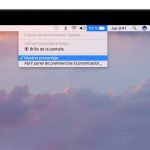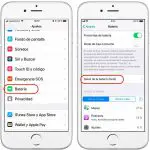Tabla de contenidos
Cuando estás usando tu iPad, es poco común que lo apagues porque se supone que lo estás usando y cuando se apaga debido a una batería baja, digamos, entonces lo cargas para que se vuelva a encender. Hay algunas situaciones en las que tendrás que apagar tu iPad.
Si tu iPad tiene un problema de hardware o software, entonces es una buena práctica apagarlo para que pueda ser solucionado con iTunes. Otro paso común de solución de problemas que requeriría que apagaras tu iPhone es cuando tienes que reiniciarlo en un intento de deshacerte de cualquier problema de software. Si tu iPad no se apaga, entonces hay algunas cosas que puedes hacer para solucionarlo.
La razón por la que tu iPad no se apaga
La razón más común por la que tu iPad no se apaga es que hay un problema de software en tu iPad, el cual no permite que el sistema se apague cuando intentas apagarlo a través de un método común. Una buena manera de saber con seguridad si es un problema de software es comprobar si tu iPad se bloquea regularmente. Si notas que otras aplicaciones se bloquean o que tu dispositivo se retrasa, entonces es probable que sea un problema de software el que impide que se apague.
Otra razón por la que no puedes apagar tu iPad es que el botón de inicio está roto. Para apagar tu dispositivo, debes mantener presionado el botón de suspensión y deslizarlo para apagarlo, pero si este botón no responde, entonces no podrás apagar tu iPad.
Una razón más por la que tu iPad no se apaga es que tu pantalla no responde. La primera parte de apagar tu dispositivo es mantener presionado el botón de apagado, y la siguiente parte se desliza a la derecha para apagarlo. Si no puedes deslizarte hacia la derecha para apagarlo porque la pantalla no responde, entonces no podrás apagarlo.
1. Force Restart iPad
La razón más probable es un problema de software y la forma más fácil de solucionarlo es reiniciando el dispositivo por la fuerza. Cuando el reinicio forzoso de tu iPad, el software es revisado y borrado de cualquier error. Una vez que el software es reparado, tu iPad se vuelve a encender y ya no debería tener ningún problema de software.
Para forzar el reinicio de los iPads con los botones de inicio:
1. Mantenga pulsado el botón Home y el botón de encendido .
2. Mantén ambos botones pulsados hasta que aparezca el logotipo de Apple.
3. Suelta los botones.
4. Espere a que su iPad se reinicie .
Para forzar el reinicio de los iPads sin un botón de inicio:
1. Presione y libere el botón de subir el volumen.
2. Presione y libere el botón de bajar el volumen.
3. Mantén pulsado el botón de encendido, manténlo pulsado hasta que veas aparecer el logotipo de Apple en la pantalla. Una vez que hayas forzado el reinicio de tu iPad, puedes intentar apagarlo de nuevo usando el botón de apagado.
2. Encender el toque de asistencia
Hay una función en tu iPad llamada AssistiveTouch y te permite realizar ciertas acciones sin botones físicos. Por ejemplo, si tu botón de dormir/vigilar está roto, puedes usar AssistiveTouch para apagarlo. Puedes habilitar AssistiveTouch en Ajustes.
Para activar AssistiveTouch:
1. Ir a Ajustes ; General ; Accesibilidad .
2. Haga clic en AssitiveTouch y cámbielo On .
Para apagar tu iPad con AssistiveTouch:
1. Haga clic en el AssistiveTouch .
2. Clic Dispositivo .
3. Mantenga la pantalla de bloqueo .
4. Deslice el deslizador a la derecha . Tu iPad debería apagarse ahora después de usar el toque de asistencia.
3. Restaurar el iPad
Si has forzado el reinicio de tu iPad y has usado AssistiveTouch y aún así no se apaga, es probable que haya un problema importante de software en tu iPad y que tengas que restaurarlo usando iTunes. Este proceso borrará el software de tu dispositivo y lo restaurará, lo que solucionará el problema del software y eliminará cualquier error.
Para restaurar tu iPad
1. Ve a iTunes en tu PC.
2. Haz clic en el icono del dispositivo de la izquierda.
3. Ir a la pestaña de resumen
4. En Respaldar y restaurar, haga clic en Respaldar ahora .
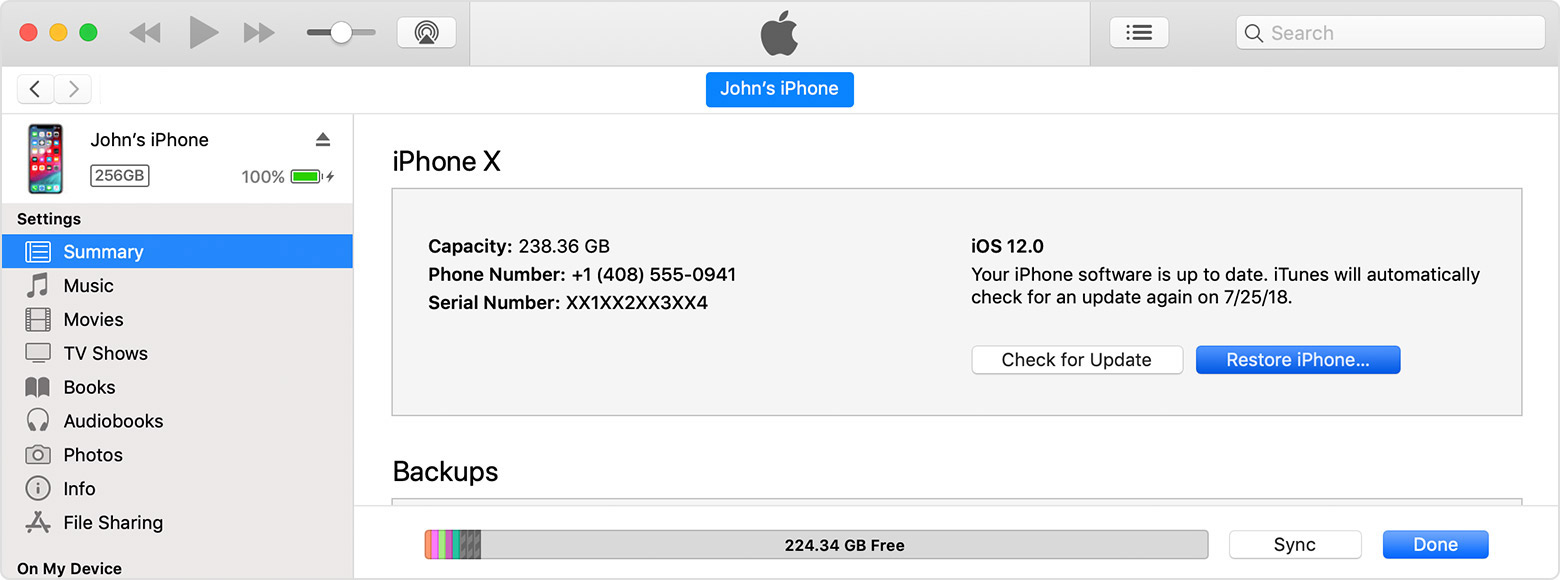
5. Después de hacer una copia de seguridad, haz clic en Restaurar el iPad en la parte superior
6. Espera a que el iPad se restaure y se encienda . El proceso de restauración puede tardar un tiempo dependiendo de la cantidad que se tenga que restaurar en el iPad. Una vez que el dispositivo se haya vuelto a encender, puedes intentar apagarlo con el botón de apagado o con AssistiveTouch.